AirPods を所有している場合、またはこの Apple ヘッドフォンに少しでも興味がある場合は、耳に装着するとすぐにお気に入りの音楽が再生されることをご存知でしょう。この機能は、耳を検出するとすぐに再生を開始する特別なセンサーによって仲介されます。 iOS 13 のショートカット アプリの一部であるオートメーションを使用すると、AirPods だけでなく、すべてのヘッドフォンに同様の機能を設定できます。その方法を知りたい場合は、この記事を最後まで読んでください。
かもしれない 興味がありますか

ヘッドフォンを接続した後にiPhoneで自動音楽再生を設定する方法
冒頭で述べたように、セットアッププロセス全体をアプリケーションで実行します。 ズクラトキー – お持ちでない場合は、次のコマンドを使用して App Store からダウンロードできます。 このリンク。そこでショートカットアプリ 走る 下部のメニューでセクションに移動します オートメーション。 ここの右上隅にあるをタップします + アイコンをクリックし、オプションを選択します パーソナルオートメーションを作成する。それが終わったら、最初の窓口で降りてください 下に セクションへ ナスタベニ そしてオプションをタップします ブルートゥース。 ここから選択してください デバイス、 したがって ヘッドフォン、 接続後、自動音楽再生が開始されます。次に、右上隅をタップします 次、 そしてボタン アクションの追加。次にオプションをクリックします スクリプト a アプリケーションを開く。次にオプションをタップします 選ぶ 表示されるメニューで、 応用、 あなたが使い慣れているもの 音楽を聴いたり、 例えば Spotifyは またはネイティブ 音楽 それをクリックしてください。次にタップします + アイコン、 戻ってくる 戻る そしてセクションを開きます 平均。 ここで何かを降りてください 下に セクションへ 再生 そしてオプションを選択してください 再生/一時停止。それから 再生/一時停止 をクリックして、下部のメニューからオプションを選択します オーバーヒート。 次に、をタップするだけです 次、 そしてその後 ホトヴォ vpravémhornímrohu。
残念ながら、オートメーション アプリケーション内で Bluetooth アクセサリを使用する場合、確認なしにオートメーションが自動的に開始されるように設定することはできません。したがって、ヘッドフォンを接続するとすぐに、iPhoneの画面にヘッドフォンが表示されます。 通知、 それからあなたはしなければなりません 確認する ボタンを押すことで 始める。 Apple ができるだけ早くこの「セキュリティ」を削除し、ユーザーが意味のない不要なポーリングを行わずに Bluetooth デバイスによる自動化を楽しめるようになることを願っています。
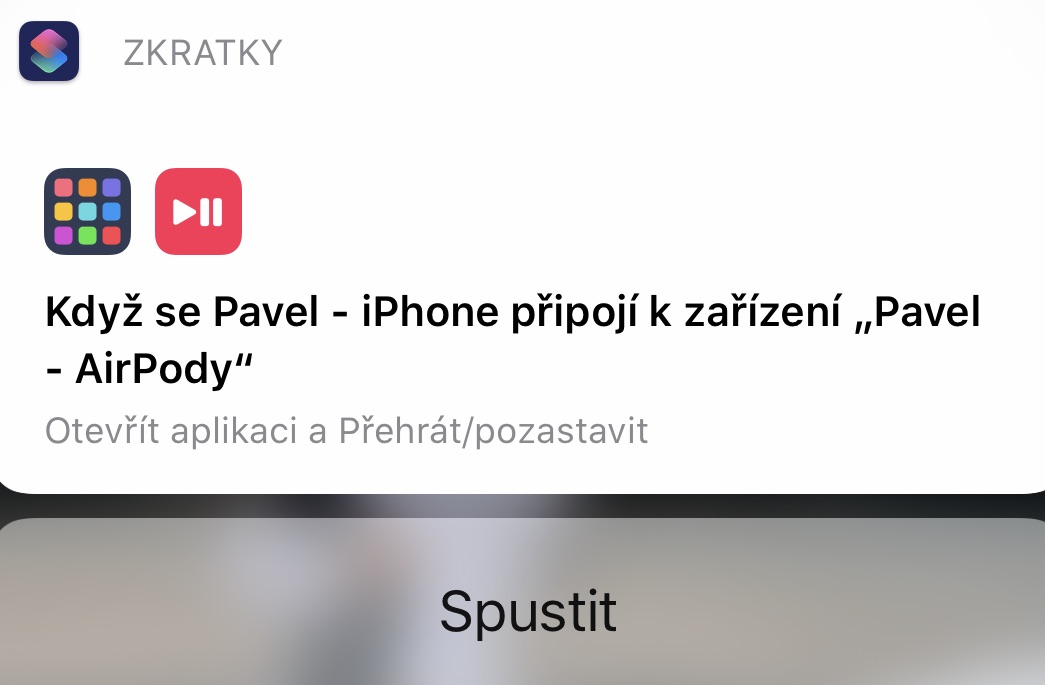
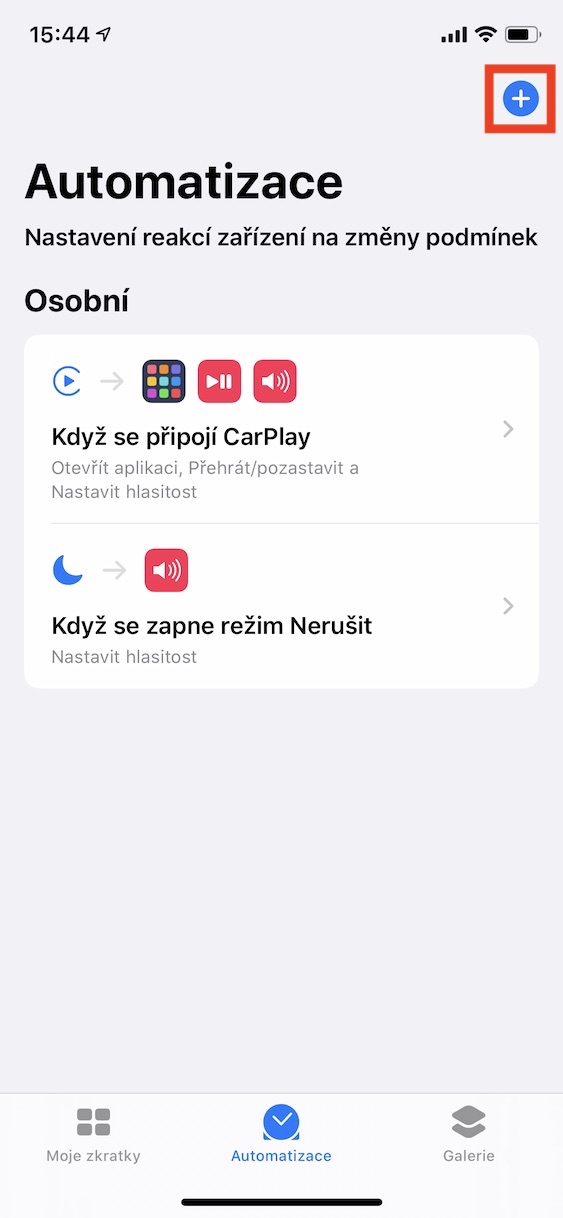
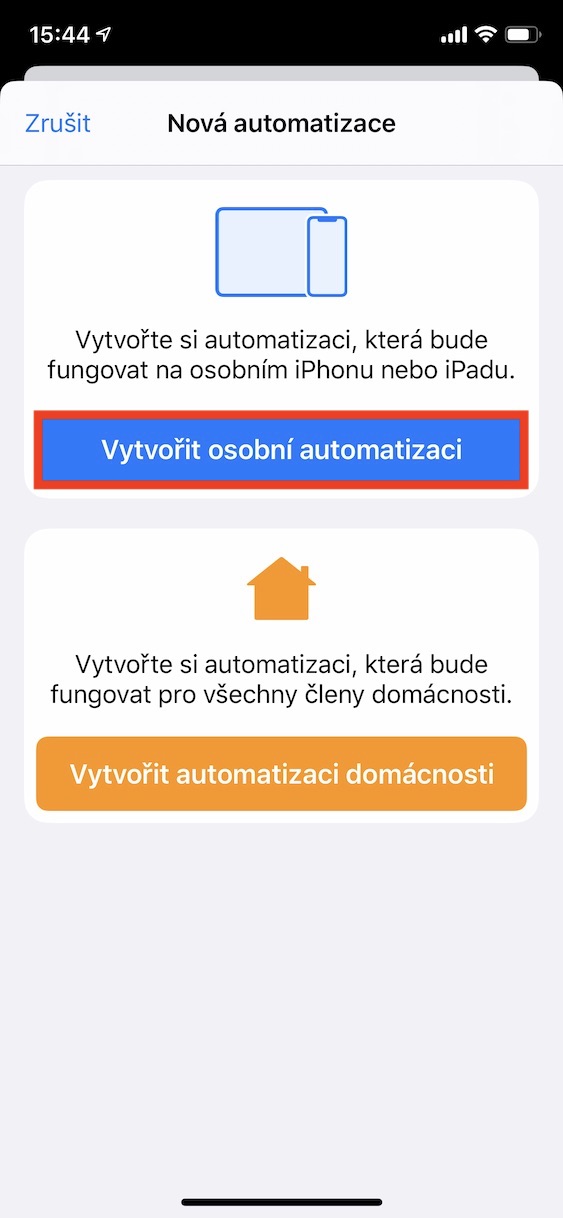
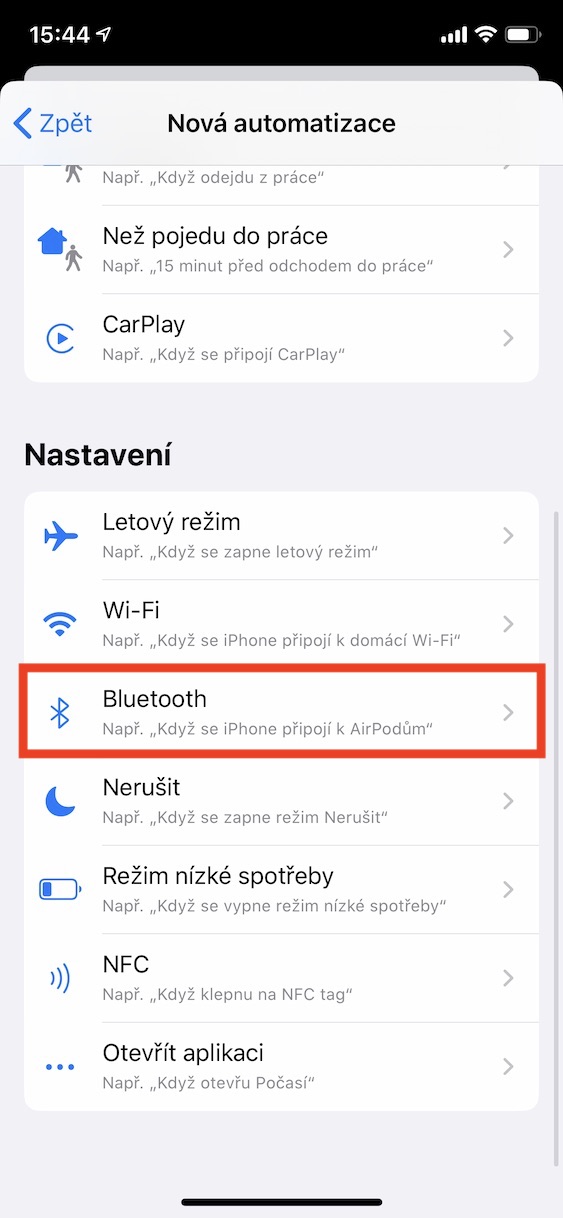
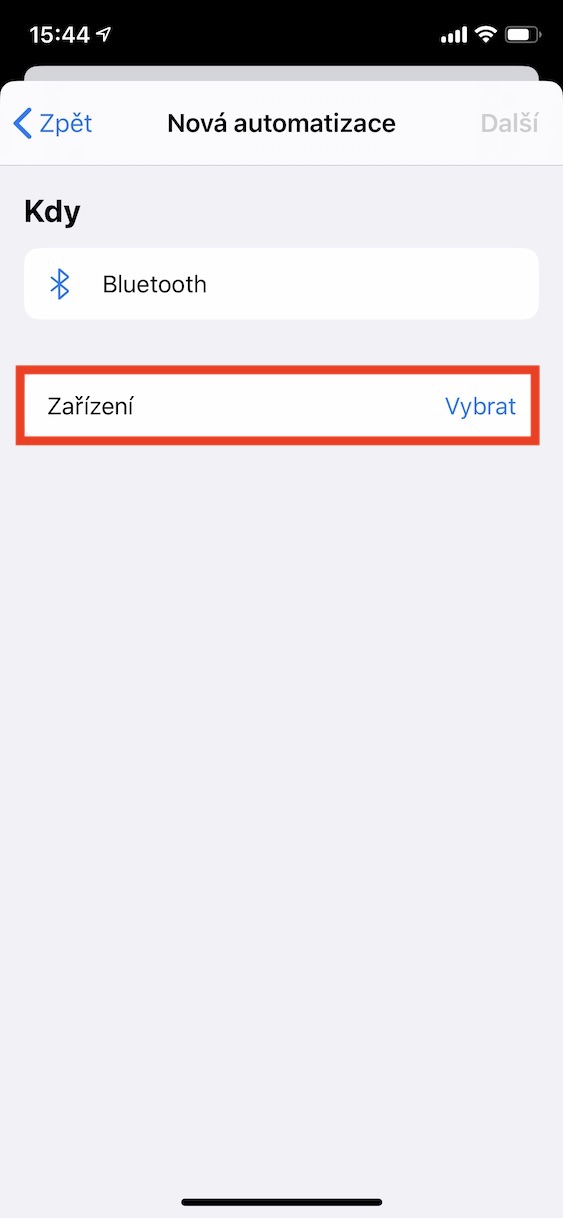
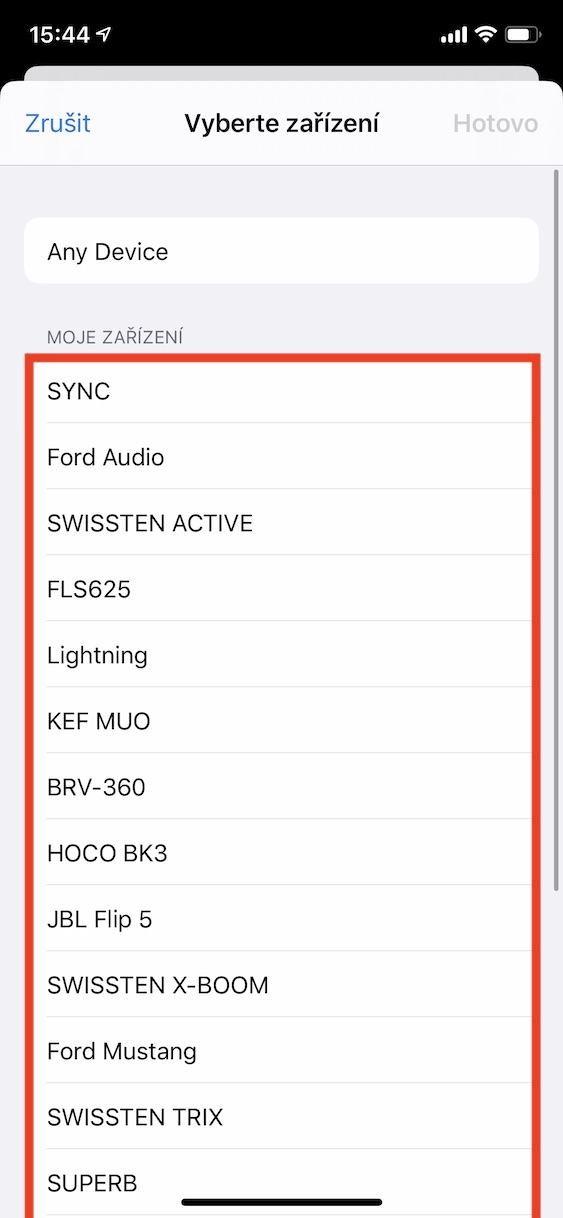
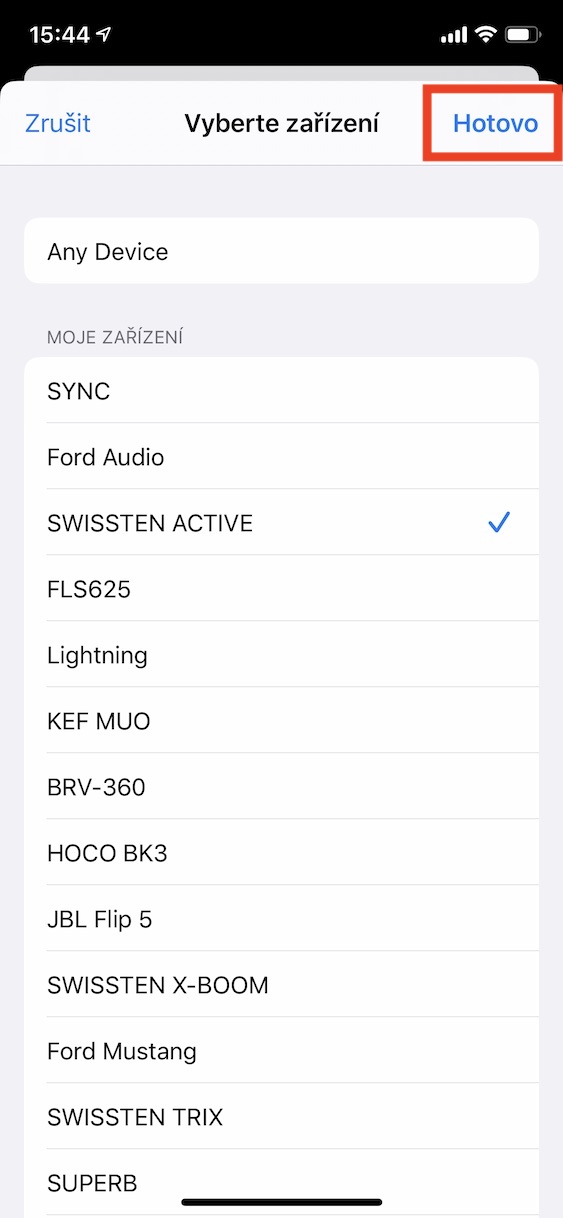
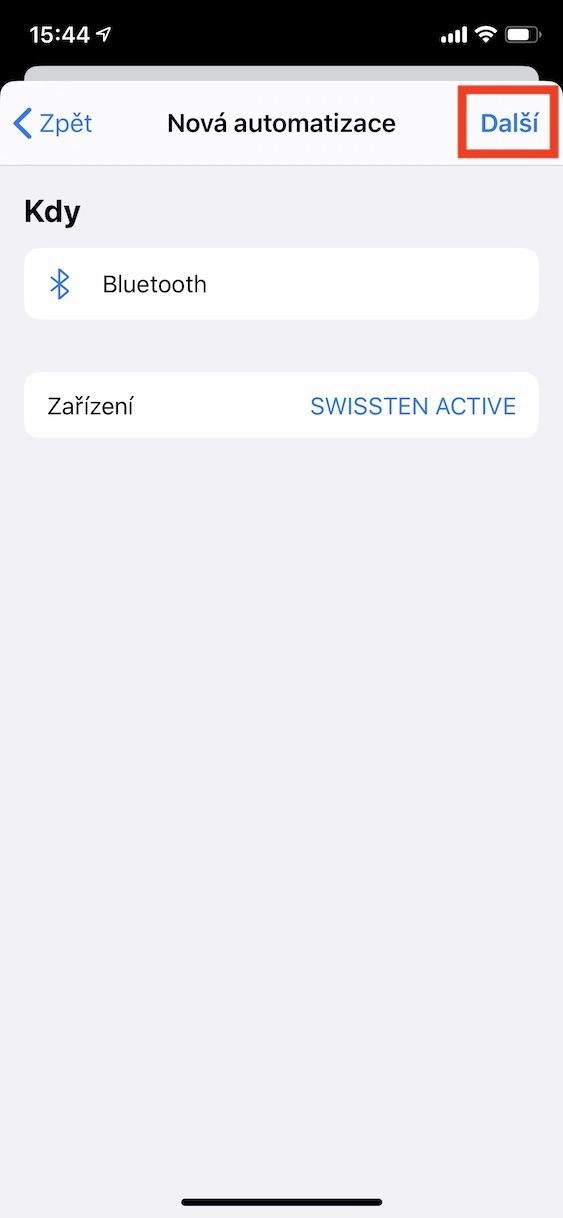
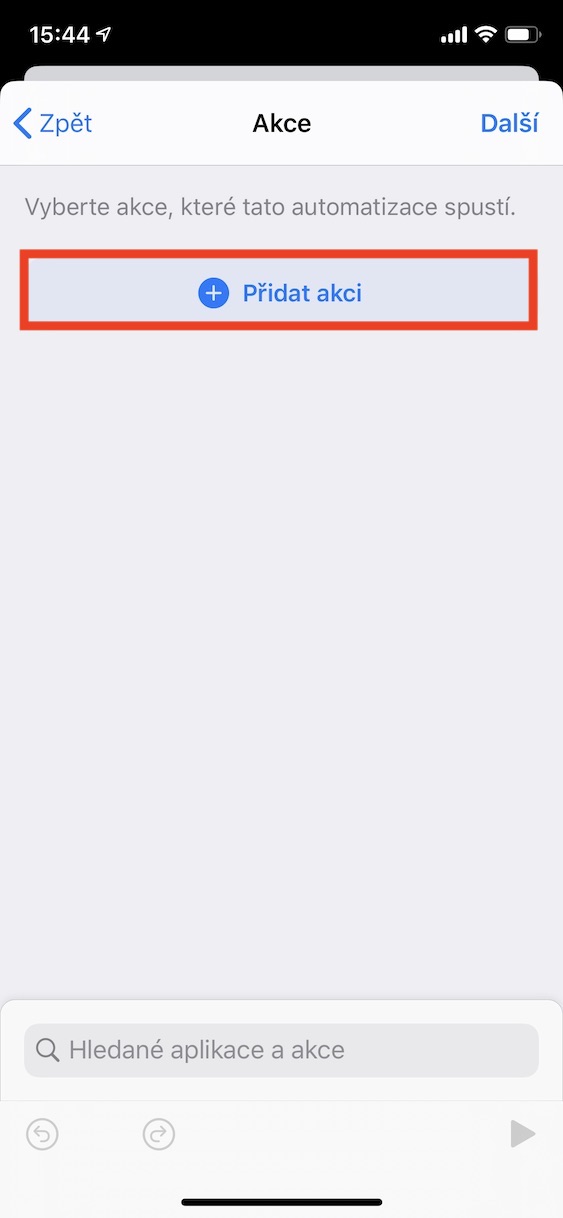
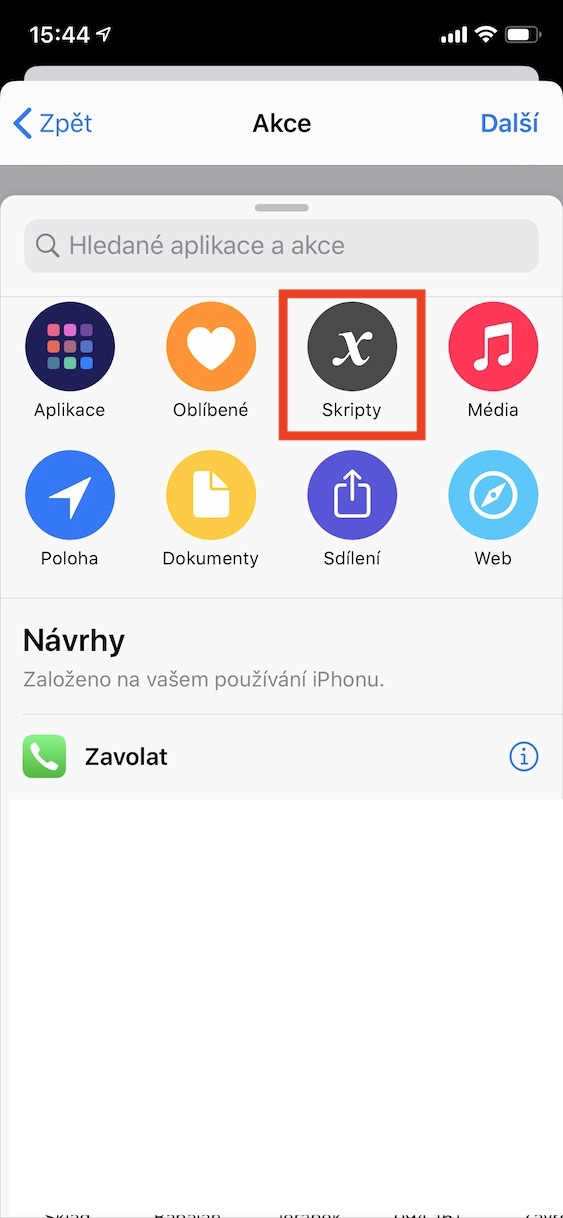
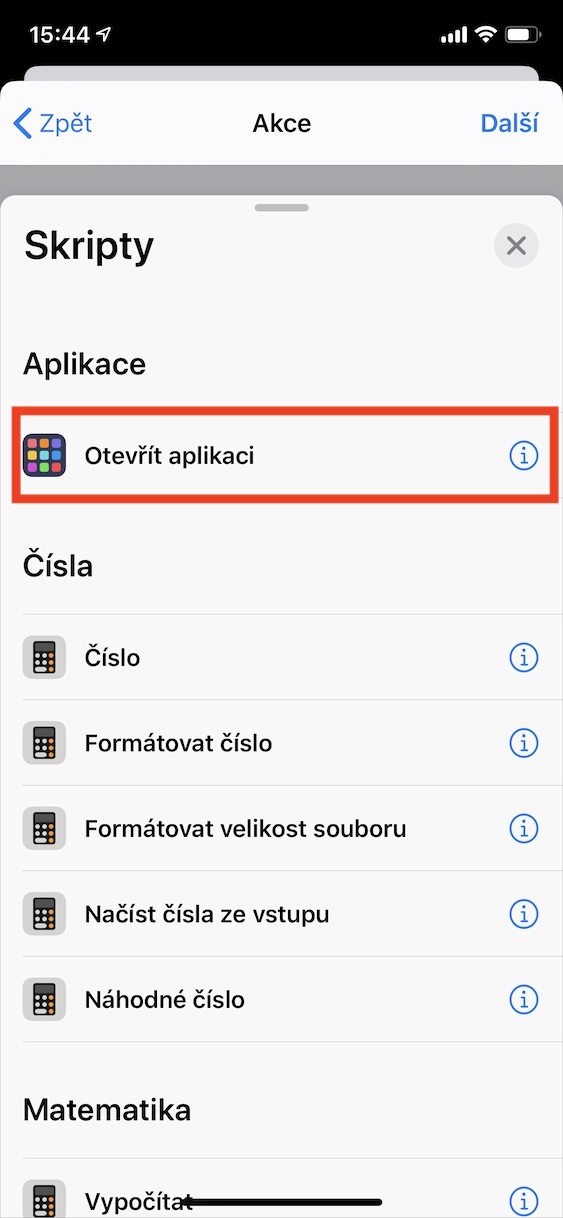
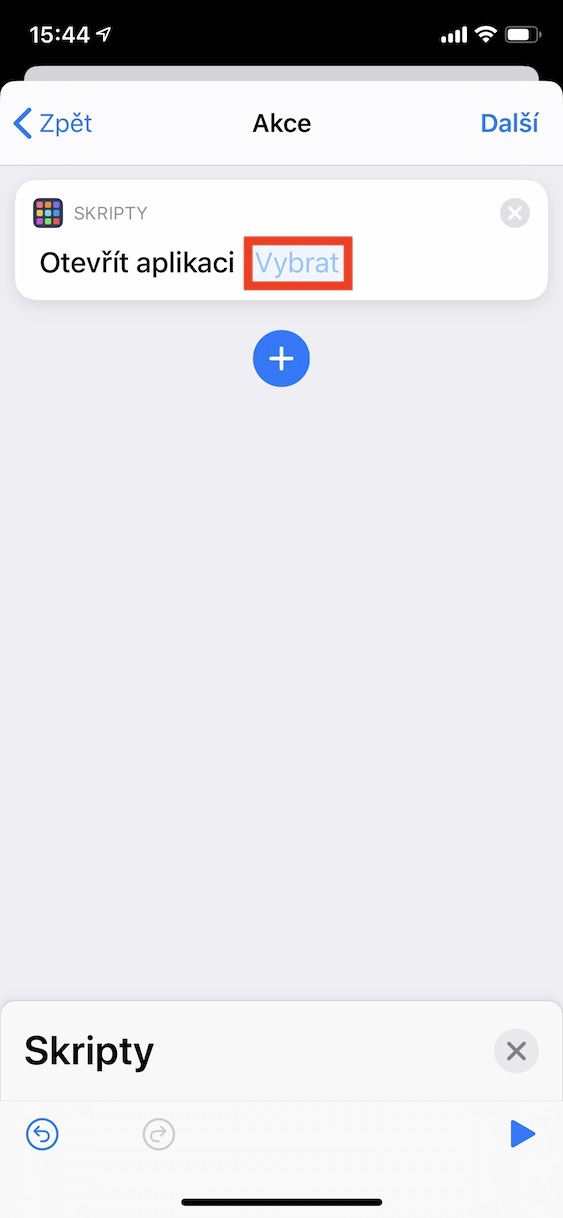
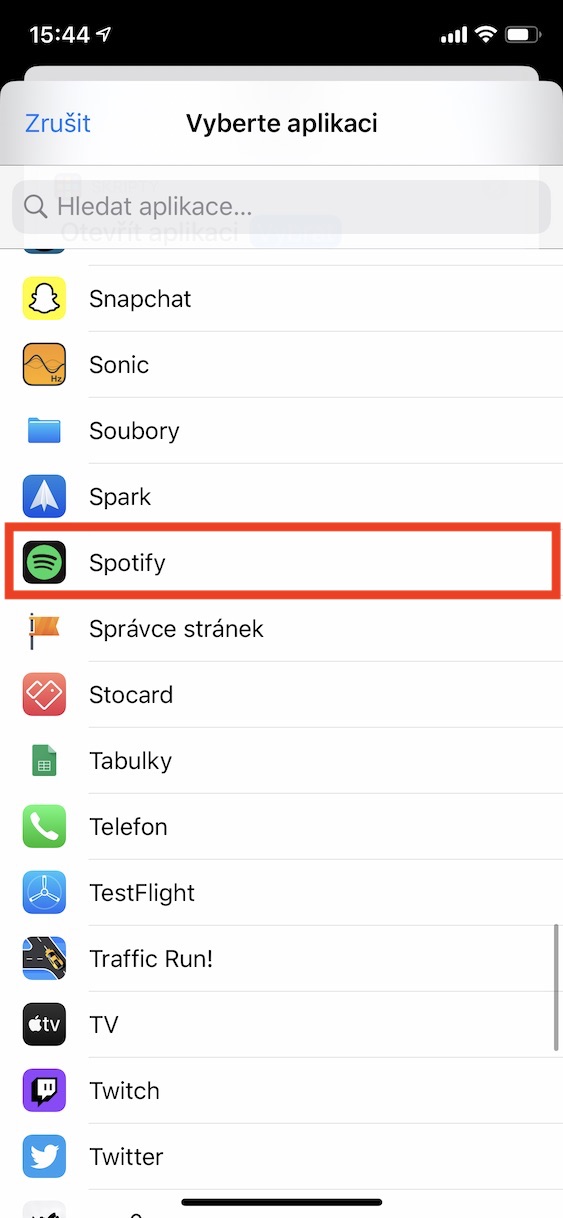
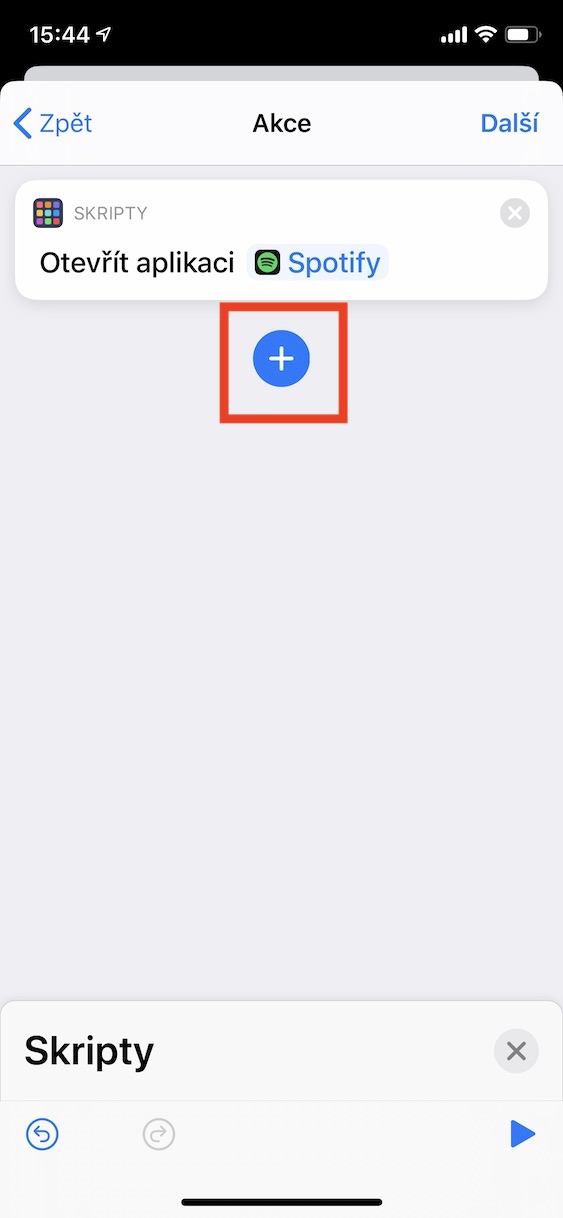
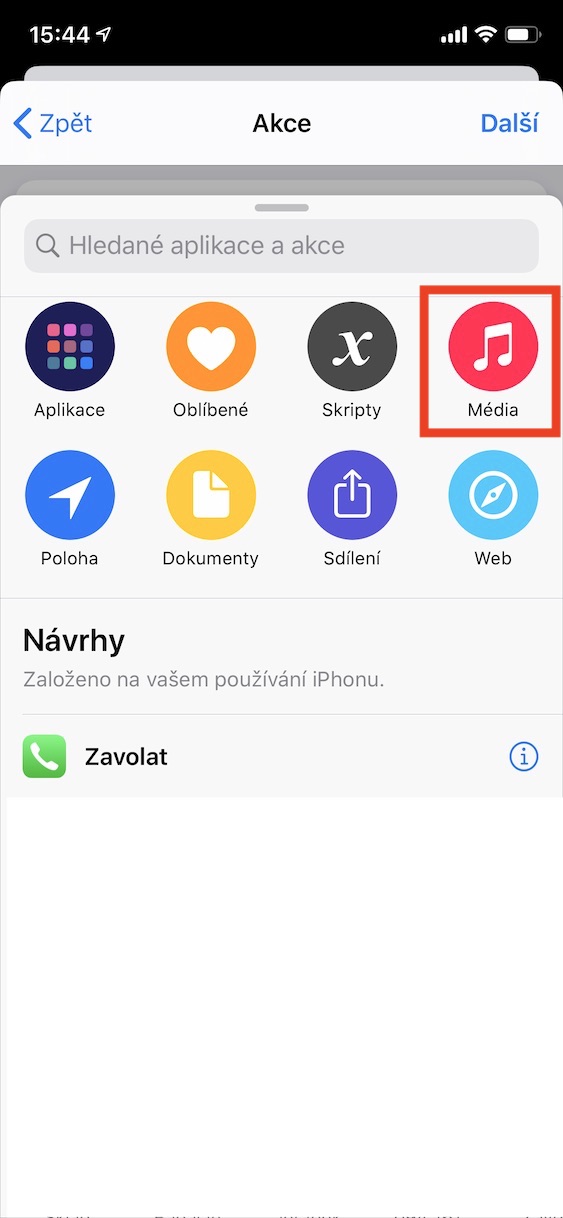
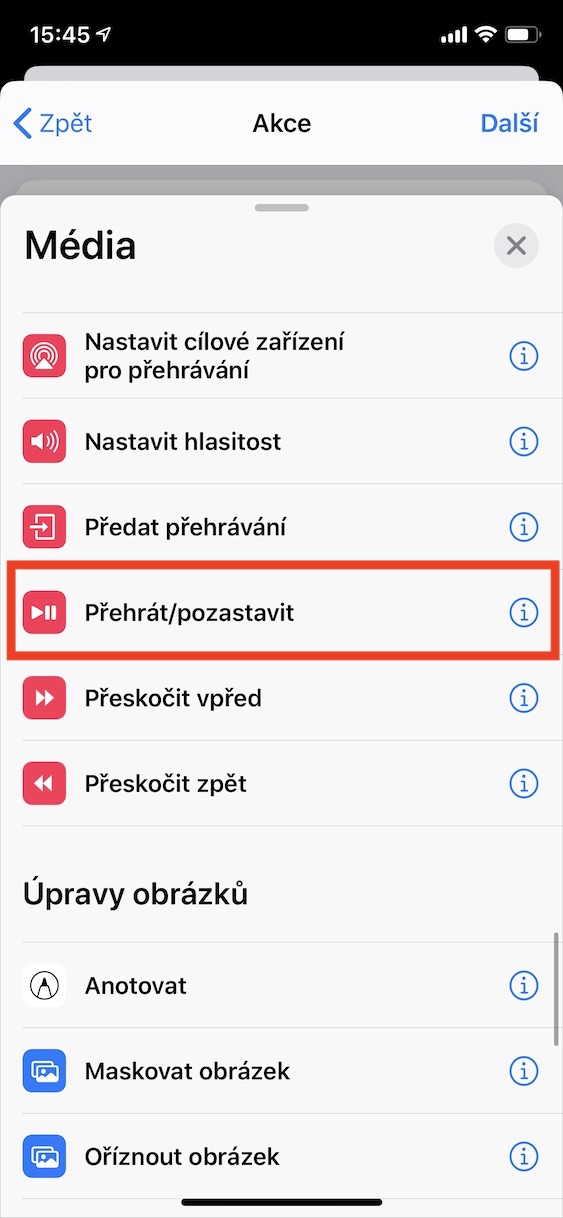
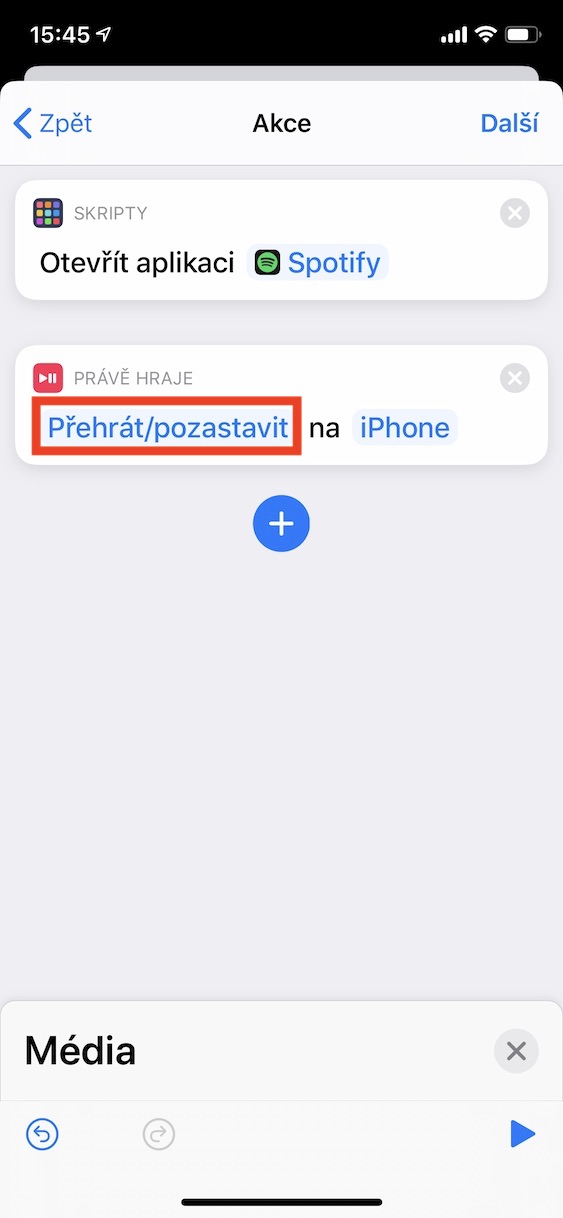
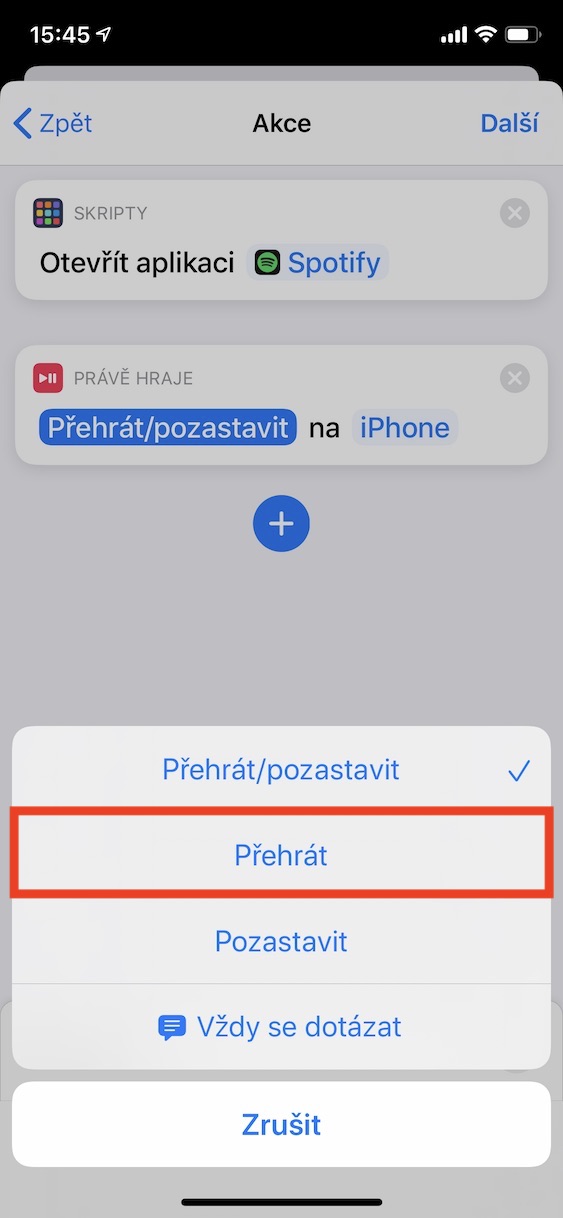
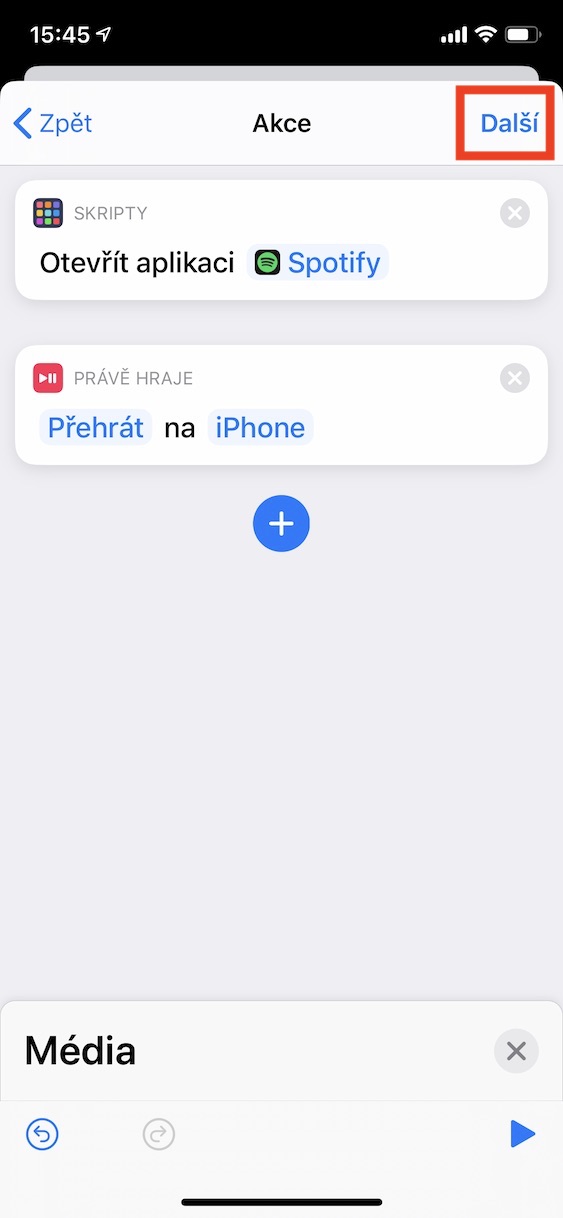
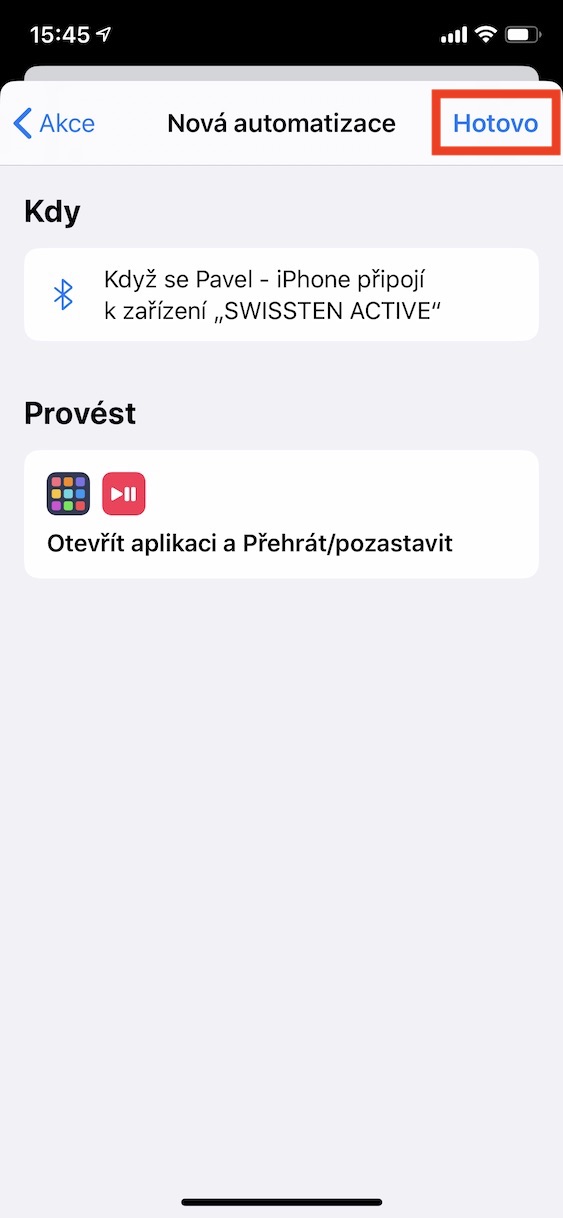
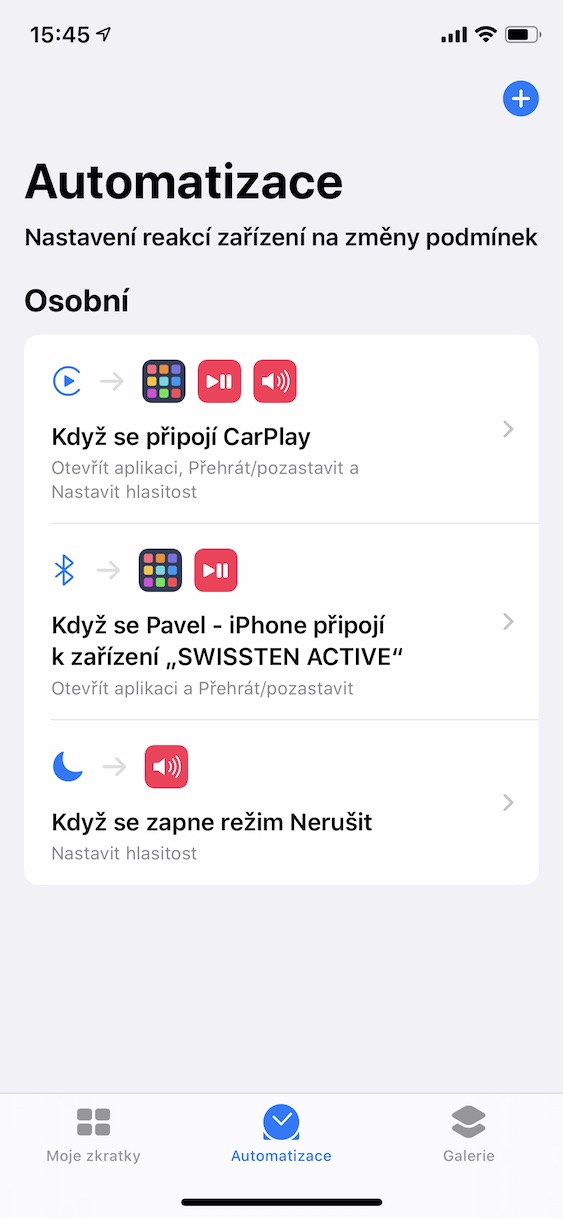
残念ながら、理由はわかりませんが、私(BT Roidmi Music Blue C)では機能しません。接続はできますが、Spotify もオンになりません。
私のミスです、最後の段落を読んでいませんでした。